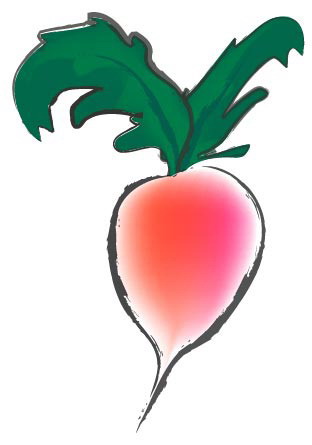2006-04-02
这个教程虽说有些简单,但所牵涉到的工具如“网格渐变填充”等基础使用技巧却可以清晰的了解,可以加强对Illustrator重点工具的掌握。
效果预览: 
第一步:使用铅笔工具先绘制一个萝卜的外形;
第二步:[CTRL+C]复制这个图形,[CTRL+F]粘贴在前面;
第三步:使用渐变网格工具,并填充红色;
第四步:[CTRL+“[”]放在原来那个外形的下面;
第五步:选中这个外框,使用剪刀把路径剪开为两条;
第六步:施加画笔效果。到这里萝卜的主要部分算是完成了。别忘了全部选中然后编辑成组哦!
第七步:咱们现在开始绘制叶子咯!铅笔绘制叶子的外形;
第八步:[CTRL+C]复制,[CTRL+F]粘贴在上面填充颜色;
第九步:使用渐变网格进行编辑;